J’ai découvert il y a quelques temps une macro permettant de générer un motif Voronoï sur une surface.
Le principe est assez simple : si vous disposez d’une surface, ll suffit de lancer la macro, qui va créer un sketch voronoï. Il suffit ensuite d’extruder le sketch et d’effectuer les opérations booléennes en fonction du résultat souhaité.
Par exemple, ci-dessous les étapes de réalisation d’un dessous de verre.
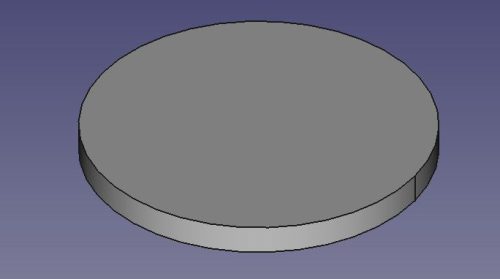 Le sous-verre brut
Le sous-verre brut
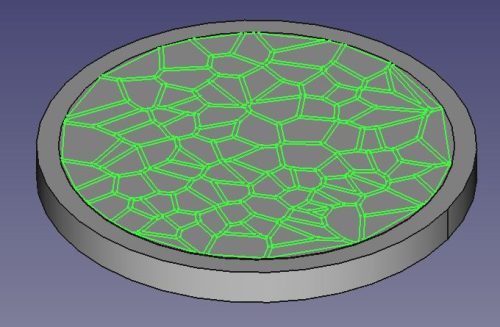
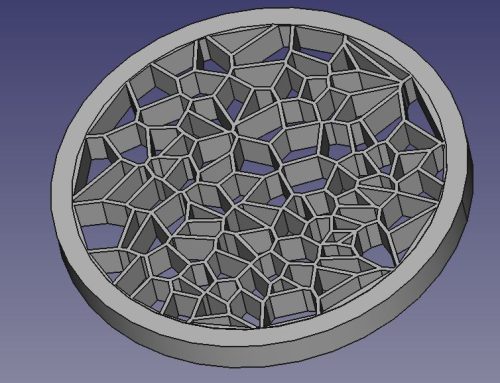
Cette macro va permettre de créer rapidement des objets décoratifs rapidement, comme par exemple le décor d’une lampe décorative.
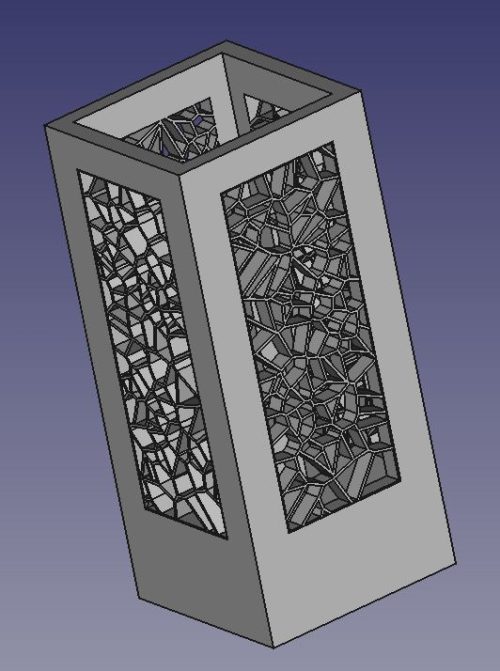
Tout serait parfait si ….. cette macro fonctionnait sur autre chose qu’une surface plane. Certains tuto montrent comment faire, mais personnellement, je n’ai jamais réussi (ma version V21.0.2 de FreeCAD n’est peut être pas compatible ?).
Je vais donc vous proposer une autre méthode pour obtenir le même résultat (voir plus) sur n’importe quel type de surface.
Une solution universelle ?
J’ai testé cette solution avec différentes formes de surfaces sans rencontrer de problème particulier. Mais assurer que cette solution est universelle, je vous laisse juges !
Pour arriver au résultat souhaiter, 6 étapes suffisent.
Etape 1 : disposer d’un fichier au format svg représentant la texture
Je vais donc commencer par trouver un fichier au format svg représentant une forme de type Voronoï (mais vous pouvez utiliser n’importe quel autre motif). Il existe de nombreux sites proposant soit des images soit des outils de génération, par exemple ce site .
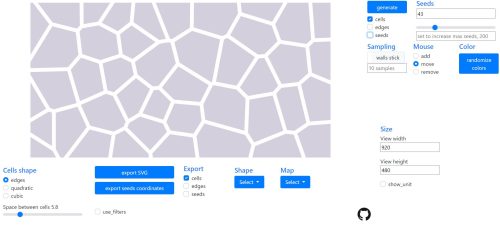
Une fois le résultat satisfaisant (vous pouvez jouer avec de nombreux paramètres), il suffit d’exporter le svg. Il sera utile plus tard.
Etape 2 : importer le svg dans FreeCAD
Je considère que vous avez déjà le modèle sur lequel vous souhaitez effectuer la transformation. Par exemple, supposons que je souhaite réaliser un pot à crayons original.
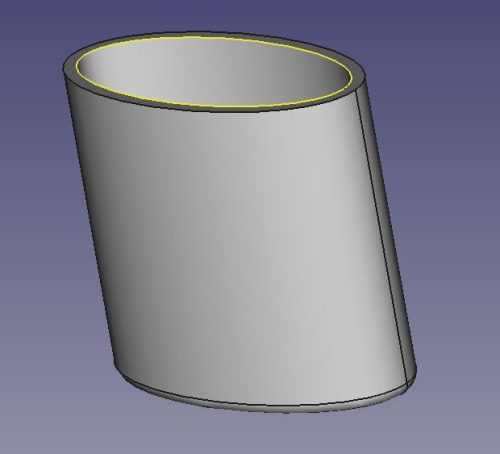
Je commence donc par importer le fichier svg dans FreeCAD. Il est important de bien choisir le mode « SVG as geometry ».

Vous devez vous retrouver dans la situation suivante :
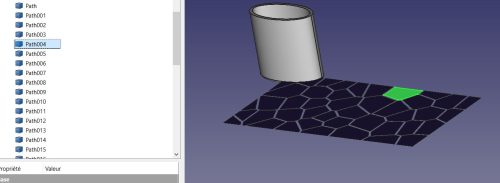
Vous devez avoir une multitude de chemin, chacun correspondant à une cellule de votre dessin de Voronoï
Etape 3 : générer le sketch Voronoï
A ce stade, il faut passer dans l’atelier « Draft ».
Sélectionnez tous les Path présents et cliquez sur « Modification / Draft vers Esquisse ». FreeCAD créé pour vous un nouveau sketch
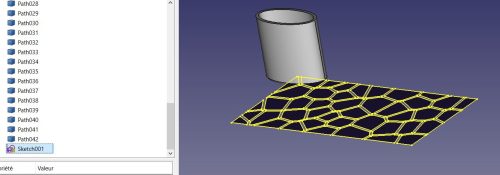
Vous pouvez supprimer tous les Path, qui ne seront plus utilisés.
Etape 4 : appliquer le sketch à la surface
Dans l’atelier « Part Design », on commence par lier le sketch à la surface :
- on sélection la surface,
- Menu « Esquisse / Appliquer une esquisse sur une face »
- Sélectionner le sketch Voronoï
- Conserver le mode d’attachement proposé (dans 99% des cas c’est bon)
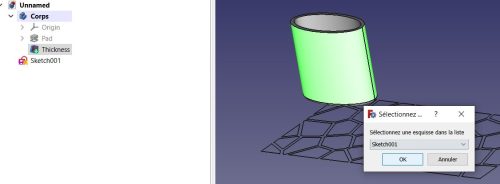
Passez ensuite dans l’atelier « Curves » :
- Sélectionner le sketch concerné,
- Menu « Surfaces / Sketch on surface »
A ce stade, le motif Voronoï doit être appliqué sur la surface.
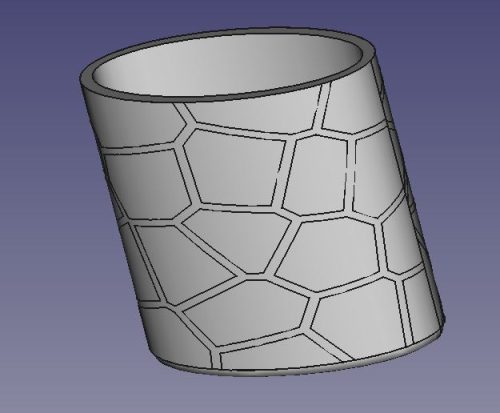
Etape 5 : adapter le motif
En l’état, on constate que le résultat n’est pas exactement ce que je souhaite. En effet, si je découpe le motif, je vais me retrouver avec un bord supérieur qui ne sera pas « entier ». Nous allons devoir « adapter » la taille de notre motif à la taille souhaitée.
Editons le sketch et rajoutons un cadre de construction (en bleu) autour du contenu, comme ci-dessous.
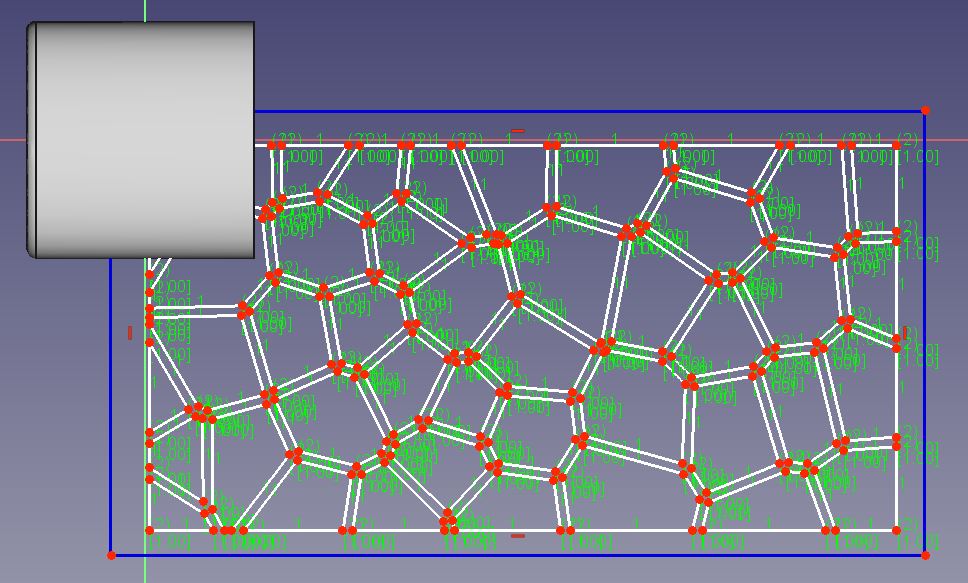
La fonction « Sketch on Surface » utilisée précédemment va considérer le cadre comme devant être totalement appliqué sur la surface. Plus le cadre sera grand, moins le motif occupera de place. Le fait ici de laisser une « marge » tout autour du motif donne le résultat ci-dessous, qui correspond plus au look que je souhaite donner à mon pot à crayons.
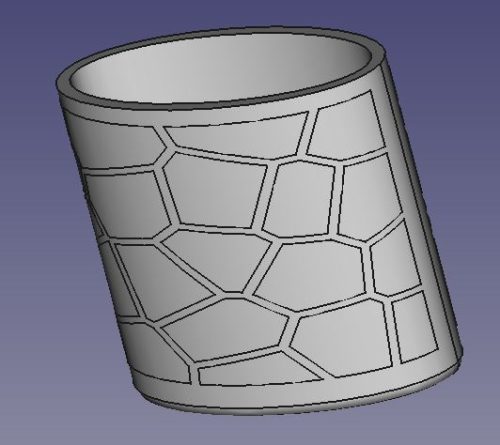
Etape 6 (et dernière) : la découpe finale
Dans un premier temps, on va modifier les paramètre de la fonction Sketch on surface.
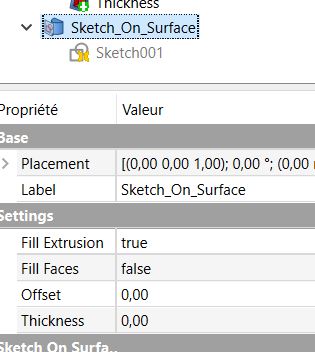
Fill Faces va permettre de remplir les surfaces de découpe.
Thickness va donner l’épaisseur de la forme.
Offset va définir la distance par rapport à la surface de base.
Voici un exemple de réglages.
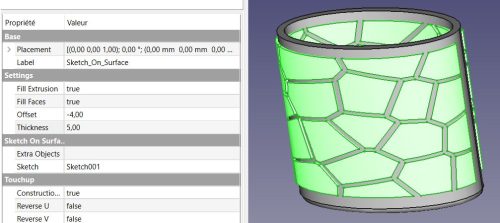
Tout est permis à ce niveau : mettre juste le motif en relief (offset = 0) ou en creux. Ou faire comme ici vraiment dépasser le motif sur les 2 faces, dans le but de faire une soustraction booléenne depuis l’atelier « Part », pour obtenir un pot à crayon ajouré.
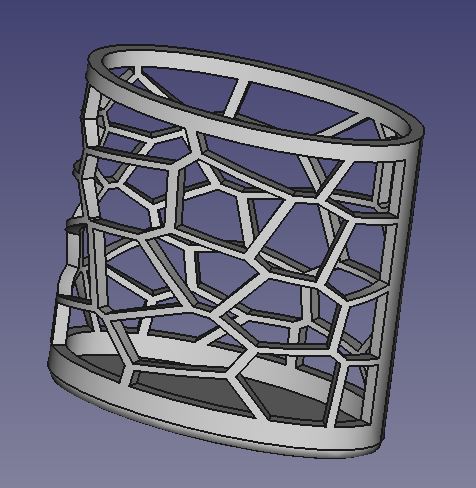
Comme cette méthode fonctionne avec n’importe quel fichier svg, vous pourrez laisser libre court à votre imagination de motif. Par exemple, une petite licorne en relief.

A vous de jouer !